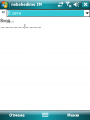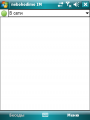Регистрация в Nebohodimo IM: различия между версиями
Rain (обсуждение | вклад) м (→Регистрируемся) |
Rain (обсуждение | вклад) м (→Скачиваем) |
||
| (не показаны 2 промежуточные версии 2 участников) | |||
| Строка 3: | Строка 3: | ||
==Скачиваем== | ==Скачиваем== | ||
Для начала загрузите последнюю версию программы с официального сайта. Выбрать вариант установки через PC или напрямую на КПК можно прямо на [http:// | Для начала загрузите последнюю версию программы с официального сайта. Выбрать вариант установки через PC или напрямую на КПК можно прямо на [http://sourceforge.net/projects/nhim/ главной странице проекта]. Для скачивания напрямую на КПК доступны варианты в формате CAB-архива и ZIP-архива меньшего размера, содержащего точно такой же CAB-архив. В последнем случае дополнительно может потребоваться установка ZIP-распаковщика. | ||
==Регистрируемся== | ==Регистрируемся== | ||
Текущая версия на 07:38, 2 апреля 2015
В этой статье приводится краткое описание, позволяющее максимально быстро приступить к общению с использованием джаббер-клиента для КПК на базе Windows Mobile Nebohodimo IM.
Скачиваем[править]
Для начала загрузите последнюю версию программы с официального сайта. Выбрать вариант установки через PC или напрямую на КПК можно прямо на главной странице проекта. Для скачивания напрямую на КПК доступны варианты в формате CAB-архива и ZIP-архива меньшего размера, содержащего точно такой же CAB-архив. В последнем случае дополнительно может потребоваться установка ZIP-распаковщика.
Регистрируемся[править]
Регистрация в Nebohodimo IM крайне проста.
При первом запуске появляется окно, в котором необходимо ввести свой Jabber ID и пароль. В случае, если у Вас уже есть учетная запись, то просто впишите параметры аккаунта в соответствующие поля, иначе следует придумать себе регистрационное имя, выбрать один из публичных серверов (они составят Ваш Jabber ID), а также придумать себе надежный пароль, после чего отметить галочкой пункт "Создать эту учетную запись".
На этом работа с учетной записью будет закончена. Нажмите экранную кнопку "OK" для подключения к серверу.
Онлайн![править]
После нажатия кнопки "OK" начнется подключение к Jabber-серверу; если при этом было выбрано создание учетной записи - будет произведена регистрация нового аккаунта. Через несколько секунд появится Ваш ростер с приветственным сообщением от сервера. Закройте его и можете приступать к добавлению собеседников в свой контакт-лист.